테스커를 통해 원하는 시간에 무음 모드로 전환하도록 만들어보겠습니다.
제가 초보다보니 포스트가 난잡한 형태로 제공되는 것은 이해해주시기 바랍니다. 또한 테스커를 잘 활용하시는 분들이 이 포스트를 보시면 수정이나 고쳐야 할 점, 더 나은 플러그인이 있다면 댓글로 남겨주시면 감사하겠습니다.
포스팅에서 하려던 무음의 경우 현재 테스커 앱에서는 지원하지 않게되어습니다. 예전에는 Silent Mode 모드를 사용해 간편하게 가능했던 기능이지만 아쉽게도 이제는 Sound Mode Tasker Plugin 앱을 활용해 동작하도록 하겠습니다.
Sound Mode Tasker Plugin
테스커를 작업하기에 앞서 Sound Mode Tasker Plugin 에서 무음과 무음 해제 버전의 프로필을 만들어 줍니다. 이렇게 만들어지는 프로필을 테스커에서 바로 불러들여 적용할 수 있습니다.
이제 무음변경 기능을 만들겠습니다.
상단의 4개의 탭 중 TASKS 탭으로 이동합니다. +버튼을 눌러 이름을 작성하고 다시 + 버튼을 눌러 줍니다.
+ 버튼을 눌러 Alert에서 Vibrate를 넣어줍니다.
뜬금없이 왜 이러나 싶겠지만 TASKS를 작성하고 실제 동작 되는부분에서 진동이 확인되기에 어떻게 진행되는지 이해하는데 도움이 됩니다. 물론 하지 않으셔도 되는 작업이지만 저같은 초보분들에게는 추천드립니다.
+버튼을 눌러 Plugin 을 선택합니다.
아까 준비했던 Sound Mode Tasker Plugin 앱을 선택하고 Configuration에서 무음 모드를 선택합니다.
그리고 위와 똑같은 방식으로 무음 해제 모드를 만들어 줍니다.
아래의 재상버튼을 눌러 제대로 동작하는지 확인해봅니다.
아주 간단해 문제가 생길 건덕지가 없습니다. ^ ^
TASK가 준비되었으니 PROFILE 탭으로 이동해 조건문을 만들어 줍니다.
+버튼을 눌러 TIME을 선택합니다. 그리고 TASKS에 만들어 넣어둔 파일을 추가하고 저장 합니다.
다시금 +버튼을 눌러 2번째 조건문을 무음 해제용으로 추가하고 역시 저장합니다.
지금부터 테스커가 제작된 프로필에 따라 설정한 시간이 되면 무음으로 변경 혹은 해제가 되기 시작합니다. 저는 잠들기 전쯤에 무음으로 변경했다 기상시간에 맞춰 해제를 하는 방식으로 사용합니다.
혹시 다른 방식으로 만들거나 더 좋은 방법이 있으신 분들께서는 댓글로 좋은 정보 많이 부탁드립니다. 아직 이해가 안되는 부분드리 많아 공부가 많이 필요합니다.













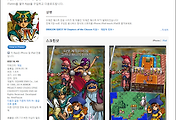
댓글